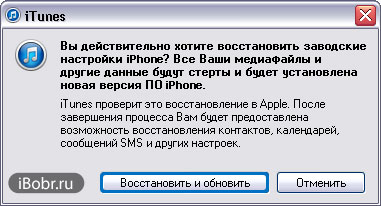A jelszó visszaállítása iPhone-on - Lassú internet
Barátaim, néha ilyen kellemetlenségek történnek, amikor egy iPhone vagy iPad felhasználó elfelejti a jelszavát. Nos, akivel ez nem történik meg, egy összetett, semmihez nem kapcsolódó jelszót egy kezdő és egy haladó felhasználó is elfelejthet. Ha Ön, akárcsak én, elfelejtette jelszavát az iPhone-járól (vagy más eszközről), akkor gondolja át, mit tegyünk most, hogyan lehet megoldani ezt a problémát, és állítsa vissza a jelszót.
Először is nézzük meg, milyen jelszavakat lehet elfelejteni iPhone-unkon. Ha nem iPhone-ja, hanem iPadje vagy iPodja van, akkor ott minden nagyjából ugyanúgy néz ki. Így ezeken az eszközökön a következő jelszavakat felejthetjük el:
A korlátozási jelszót nemrég találtuk ki, ez a korlátozási beállításokhoz tartozó jelszó információvesztés nélkül visszaállítható, a korlátozási jelszó eltávolításának részleteit az anyagban találja - "".
Ma az iPhone zárolási képernyőjén beállított mesterjelszóval fogunk harcolni, ez a jelszó az egész telefon tartalmát védi. Bár az Apple részéről vannak hiányosságok az adatbiztonság terén, ha érdekel, megtekintheti a cikket - "". Nem menekülünk el a témától, és megfontoljuk az elfelejtett zárolási jelszó visszaállítását egy iOS 7.0.4 operációs rendszerrel rendelkező iPhone példáján. Ha más firmware van, akkor annak is működnie kell. Mielőtt visszaállítja a jelszavát, mindenképpen próbálja meg felvenni a kódot, a beviteli kísérletek természetesen korlátozottak, de ha elolvassa az utasítást - „”, akkor több próbálkozás is előfordulhat.
Tekintsünk két fő módot, amelyek lehetővé teszik az elfelejtett jelszó visszaállítását az iPhone készüléken. Mindkét módszer majdnem ugyanaz, a különbség csak az internet sebességében van. Ha a hálózati hozzáférési sebesség jó, akkor használja az első módszert, amelyben az iTunes letölti magát a firmware-t, és visszaállítja az iPhone-t, miközben visszaállítja a zárolási jelszót. Ha az internet lassú, akkor használja a második módszert, amelyben előre letöltött firmware-t használunk. És ami a legfontosabb, az alaphelyzetbe állítás után minden információ törlődik az iPhone-ról, ezért tegye ezt előre, és a visszaállítás után visszaállíthatja az információkat.
Állítsa vissza az iPhone zárolási kódját – Gyors internet
Mielőtt elkezdené iPhone jelkódjának visszaállítását, győződjön meg arról, hogy megfelelő internetkapcsolattal rendelkezik a számítógéphez, megfelelő sebességgel. Ugyanis a visszaállítás során a firmware betöltődik, aminek a mennyisége egyáltalán nem kicsi, például a mi firmware-ünk 1,4 GB-ot nyomott.
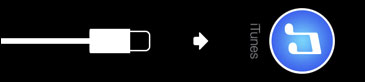 1.
1.
2. Dugja be a kábelt a számítógép USB-portjába, és csatlakoztassa az iPhone készüléket a .
3. Amint az iTunes ikon és a kábel megjelenik a kijelzőn, elindul a helyreállítási mód. Elindítjuk a programot a számítógépen. A program indításakor a következő üzenetet jeleníti meg:
„Az iTunes helyreállítási módban lévő iPhone-t észlelt. Vissza kell állítania ezt az iPhone-t, mielőtt az iTunes-szal használná."
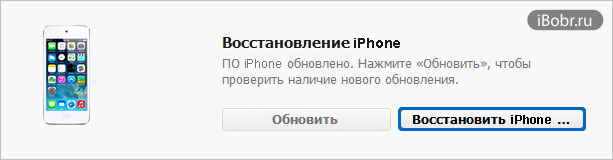
4. Kattintson az OK gombra, és válassza ki a gombot az iTunes - iPhone visszaállítása alkalmazásban, egy üzenetet látunk, amely nem jelenik meg mindenki számára:
"Az iTunes és az iPhone frissítéseinek automatikus keresése ki van kapcsolva. Szeretné, hogy az iTunes ellenőrizze az iPhone szoftverfrissítéseit?
A frissítések automatikus keresésének engedélyezéséhez lépjen az iTunes beállításainak Általános paneljére, és válassza a "Szoftverfrissítések automatikus keresése" lehetőséget.
5. Kattintson a - Check gombra, mivel a Mégse gomb nem csinál semmit.
Biztos, hogy visszaállítja az iPhone gyári beállításait? Minden médiafájlja és egyéb adata törlődik, és az iPhone szoftver új verziója kerül telepítésre.
Az iTunes felülvizsgálja ezt a helyreállítást az Apple-lel. A folyamat befejezése után lehetőséget kap a névjegyek, naptárak, SMS-üzenetek és egyéb beállítások visszaállítására.
Az iTunes tetején azt látjuk, hogy 1 objektum letöltés alatt áll, látszólag a firmware-t tölti le. A firmware két órára betöltődött az iTunes-ba. Ezalatt az iPhone felébredt, és újra el kellett végeznie az összes lépést.
Mindent megismételek a kezdetektől, kapcsolja ki az iPhone-t, lépjen helyreállítási módba. Az iTunes kicsomagolja a szoftvert, és hirtelen megjelenik a 3004-es hiba:
"Nem sikerült visszaállítani az iPhone-t. Ismeretlen hiba történt (3004)."
Az interneten olvastam egy gyógymódot erre a hibára – tegye az Internet Explorert alapértelmezett böngészővé, vagy próbálja meg a kézi helyreállítást (előre telepített IPSW-vel). Ezért bezártam az összes böngészőt, és az Internet Explorert tettem alapértelmezetté. Megismételtem a reset lépéseket, a hiba már nem jelentkezett.
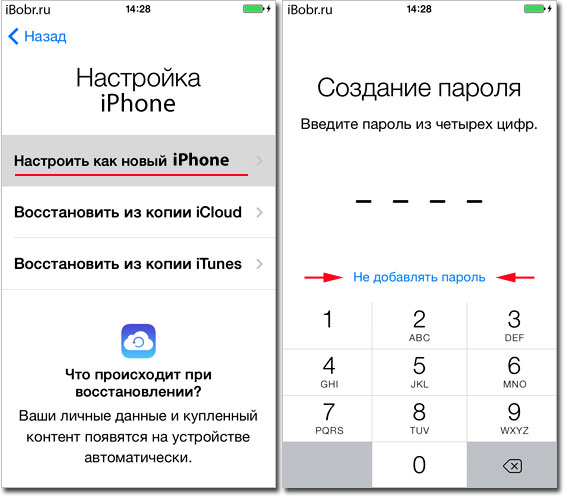
Az iTunes logóval ellátott karakterlánc eltűnt az iPhone képernyőjéről, és megjelent egy alma a firmware visszaállításának folyamatával. Ennek eredményeként az iPhone sikeresen helyreállt, elindult és kérte a befejezést, amely során a - iPhone beállítása újként lehetőséget választottuk. Az aktiválási folyamat során ismét jelszó megadását kérték, de az alábbi - Ne adjon jelszót - gombra kattintva elutasítottuk.
Nos, az összes jelszót visszaállították, az iPhone már nem kéri. További információ az adatok biztonsági másolatból történő visszaállításáról.
A jelszó visszaállítása iPhone-on - Lassú internet
Ha feltérképező internettel rendelkezik, akkor az iPhone jelszó visszaállításának első módja nem fog működni. Ha lassú az internet a számítógépén, töltse le a fájlt a firmware-rel valahonnan * .IPSW formátumban. Bármilyen nagy sebességű hálózati kapcsolatról letöltheti iPhone, iPad és iPod touch firmware-jét (kérdezze meg ismerősét vagy egy internetkávézóban).
Kihúztuk a firmware fájlunkat iPhone6,2_7.0.5_11B601_Restore.ipsw az iTunesból. Ezt a firmware-fájlt a program a firmware fent leírt első visszaállítása során töltötte be. A firmware fájl a következő könyvtárban található:
- C:\Dokumentumok és beállítások\felhasználónév\Alkalmazásadatok\Apple Computer\iTunes\iPhone szoftverfrissítések
Ha nem rendelkezik iOS firmware-rel, töltse le -. Megvan a firmware. Most vesszük a firmware-t, és egy másik, lassú, de működő internet-hozzáféréssel rendelkező számítógép segítségével újra megpróbáljuk visszaállítani a jelszót az iPhone-on. Korábban ez a számítógép ugyanaz volt.
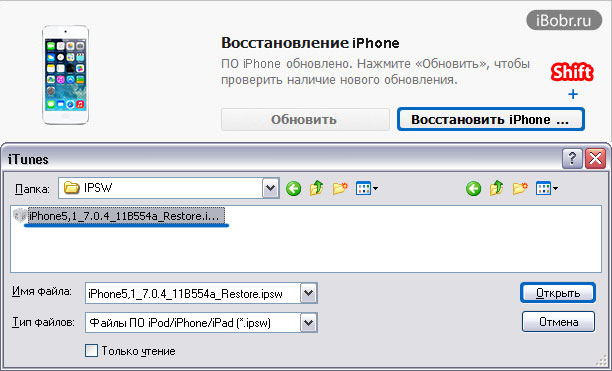
Ehhez ugyanazokat a lépéseket hajtjuk végre, mint az első módszernél, de a 4. pont elérésekor meg kell nyomni az iTunes-ban az iPhone visszaállítása gombot, miközben a Shift billentyűt lenyomva tartja a billentyűzeten. Ha ezt helyesen teszi, megjelenik egy ablak, amelyben manuálisan kell kiválasztania a firmware-t, kattintson az OK gombra, és folytassa a jelszó visszaállítását.
A helyreállítás eredményeként egy tiszta iPhone-t kap, amely többé nem kéri az elfelejtett jelszó megadását. A helyreállítás után végezze el az aktiválást, és már használhatja a telefont.
iPhone jelszó-visszaállítási funkciók és információ-helyreállítás
Remélem, megérti - hogyan állíthatja vissza a jelszót az iPhone-on, ha elfelejtette. A visszaállítás során iTunes programhibákba ütközhet. Ez normális, előfordul. Keresse meg a hibakódot az interneten, és olvassa el, mit csinálnak az emberek, tapasztalatait megírhatja a megjegyzésekben. Ha nem jelenik meg hiba, de az iPhone vagy iPad nem akarja visszaállítani a jelszót helyreállítási módban, akkor megpróbálhatja ugyanazokat a lépéseket, csak az iPhone bemerítésével.
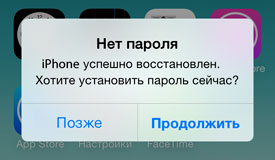 A jelszó visszaállítása előtt kifejezetten készítettünk néhány biztonsági másolatot az iTunesban. Az első biztonsági mentést a telefon jelszóval történő lezárása állapotában készítettük el. És most, amikor a jelszót már visszaállítottuk, befejeztük, speciálisan kiválasztottuk a biztonsági másolatot, mi van a jelszóval, és mit gondol? Az iPhone kérdés nélkül helyreállt, de azt hittem, hogy ismét jelszót kér, de minden működött. Amikor először elindítottam az iPhone-t, egyszerűen felajánlotta, hogy új jelszót állít be. Halleluja elvtársak.
A jelszó visszaállítása előtt kifejezetten készítettünk néhány biztonsági másolatot az iTunesban. Az első biztonsági mentést a telefon jelszóval történő lezárása állapotában készítettük el. És most, amikor a jelszót már visszaállítottuk, befejeztük, speciálisan kiválasztottuk a biztonsági másolatot, mi van a jelszóval, és mit gondol? Az iPhone kérdés nélkül helyreállt, de azt hittem, hogy ismét jelszót kér, de minden működött. Amikor először elindítottam az iPhone-t, egyszerűen felajánlotta, hogy új jelszót állít be. Halleluja elvtársak.